Vapor é a vitrine digital mais popular para jogos de PC. O software do Steam geralmente é muito confiável, mas os usuários se deparam com erros de vez em quando. Por exemplo, o código de erro Steam -105 aparece quando o cliente Steam está tendo problemas para entrar em contato com seu servidor.
Quando o código de erro -105 atrapalha suas compras online ou seu tempo de jogo, aqui estão algumas coisas que você pode tentar para resolver o problema.

O que é o código de erro Steam -105?
A mensagem que acompanha o código de erro -105 é “Não foi possível conectar ao servidor”, que informa que o software cliente Steam está tentando solicitar informações do servidor, e aí não há respostas voltando.
Vamos assumir que você está recebendo esse erro apenas no Steam. Se você também não consegue usar outros serviços baseados na Internet, então este não é um problema específico do Steam. Nesse caso, seria melhor resolver alguns problemas gerais de conexão com a Internet. Aqui estão alguns recursos recomendados:

Se o problema for apenas com o Steam, continue lendo para obter mais soluções.
Verifique se o Steam está inativo
E se os servidores do Steam estiverem realmente inativos? Nem sempre presuma que o problema está no seu fim. Mesmo um mega-serviço como o Steam sofrerá paralisações. Sem mencionar os muitos componentes de internet diferentes que podem estar tendo problemas entre sua conexão doméstica e os servidores Steam!
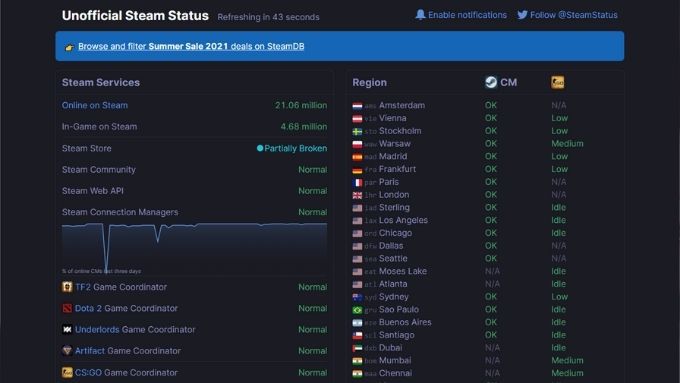
Um ótimo lugar para verificar rapidamente se o Steam está fora do ar para todos ou apenas para você SteamStat. Não é oficialmente afiliado à Valve ou Steam, mas funciona bem mesmo assim. Se ele mostrar que o Steam está tendo problemas para todos, tudo que você pode fazer é esperar que os problemas sejam corrigidos.
Reinicie seu roteador
Um roteador é apenas um computador especializado, que significa que pode dar errado de maneiras estranhamente específicas de vez em quando. A primeira etapa ao encontrar um erro de conexão do servidor, como o código de erro -105, é desligar o roteador, esperar um minuto e ligá-lo novamente. É incrível a quantidade de problemas de conexão que isso resolve.
Libere seu DNS
O DNS ou Sistema de Nome de Domínio ajuda seu navegador da web a encontrar os endereços IP de servidores registrados para endereços da web. É o mesmo que procurar o número de telefone de uma pessoa usando seu nome e uma lista telefônica.
Seu computador mantém um cache de endereços de sites e seus endereços IP relacionados, para que você não precise esperar por um DNS servidor toda vez que você visita seus sites regulares. Infelizmente, esse cache pode ficar desatualizado ou corrompido, causando ocasionalmente erros de conexão.
Verifique Como limpar o cache DNS no Windows, Mac, Android e iOS para uma explicação clara.
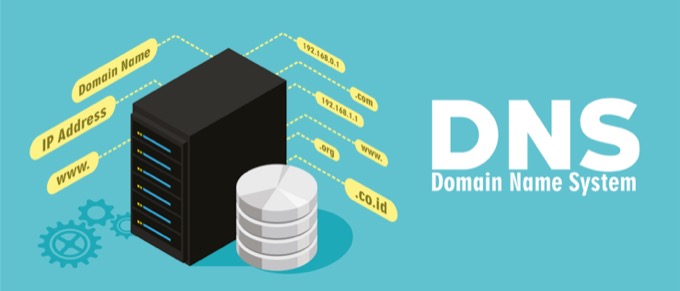
Experimente servidores DNS diferentes
Se Steam não pode contatar seu servidor porque seus servidores DNS atuais não conseguem resolver o endereço IP correto, pode causar o código de erro 105 do Steam. Você pode tentar mudar seus servidores DNS para outra coisa. Os servidores DNS públicos do Google (nos endereços 8.8.8.8 e 8.8.4.4) são uma escolha rápida, popular e confiável. Vá para Como mudar seu provedor de DNS no Windows para obter instruções detalhadas sobre como fazer a alteração.
Você também tem a opção de especificar quais servidores DNS seu roteador usa, o que afetará todos os dispositivos conectados à sua rede, a menos que você os substitua individualmente. Você terá que consultar o manual de instruções específico do seu roteador para ver onde pode inserir endereços de servidor DNS personalizados.
Verifique seu firewall
Seu sistema operacional deve ter adicionado o cliente Steam à lista de exceções no firewall embutido quando você o instalou. No entanto, ele pode ter sido removido dessa lista por vários motivos. Independentemente de por que isso aconteceu, você deve verificar as exceções do firewall para se certificar de que o Steam não está bloqueado.
Para uma explicação detalhada de como fazer isso, leia Ajuste as regras e configurações do Firewall do Windows 10. Os usuários do Mac devem verificar Firewall Mac: como habilitá-lo e configurá-lo.

Se você estiver usando um firewall de terceiros, precisará consultar a documentação do seu solução específica. Além disso, lembre-se de que alguns pacotes de software antivírus também vêm com firewalls, então você pode desabilitá-los temporariamente ou adicionar uma exceção para o Steam.
Se você estiver usando um firewall que não administra, veja Como contornar sua escola ou firewall no local de trabalho.
Desativar VPNs e servidores proxy
Uma VPN ou rede privada virtual cria um túnel de rede privada entre o seu computador e a web. Ele oculta sua localização real e evita que terceiros espionem seu tráfego de rede. Infelizmente, as VPNs também são explicitamente proibidas pelos termos de serviço do Steam. Se você tiver uma VPN ativa, desligue-a e veja se o erro do Steam foi resolvido.

Da mesma forma, usar um servidor proxy também pode ser um problema. Tente conectar-se diretamente à Internet sem usar um servidor proxy. Você pode aprender como alterar ou desativar as configurações do servidor proxy para Windows e Mac lendo Como verificar as configurações do servidor proxy em seu computador.
Desativar bloqueadores de anúncios
Os bloqueadores de anúncios são populares como invasivos anunciar na web pode ser opressor e até mesmo uma fonte de malware. No entanto, em alguns casos, os bloqueadores de anúncios podem interferir no Steam. Tente desativar ou desinstalar seu bloqueador de anúncios para verificar se é o motivo pelo qual o Steam não consegue se conectar ao servidor.
Limpe o cache do navegador Steam
O Steam usa seu navegador embutido para recuperar e exibir conteúdo. Como qualquer navegador, ele tem seu cache de conteúdo. Não é tão eficiente no gerenciamento desse cache em comparação com navegadores como Chrome ou Firefox. Limpar manualmente o cache parece ser a solução para muitos usuários que se deparam com erros de servidor como o código de erro 105 do Steam. Veja como fazer isso:
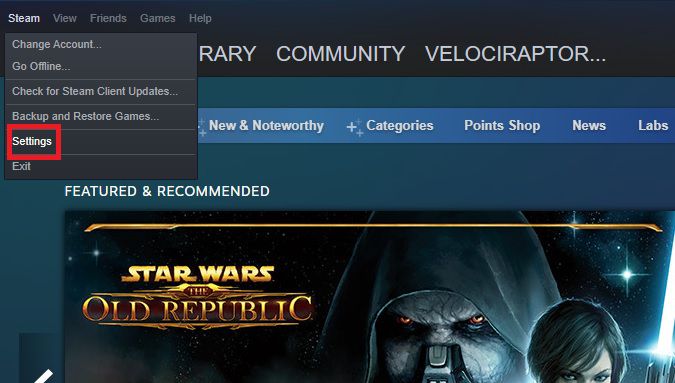

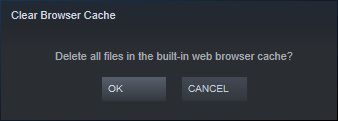
Você não terá mais nenhuma indicação de que o Steam limpou o cache. Simplesmente feche o menu de configurações e tente usar o Steam novamente.
Instale a versão mais recente do Steam
Às vezes, erros como o código de erro -105 são resultado de bugs. A atualização para a versão mais recente do Steam provavelmente resolverá uma série de erros. Normalmente, o Steam informa que está pronto para ser atualizado assim que você o inicia.
No entanto, problemas de conexão com o servidor podem impedir que isso aconteça. Portanto, você deve instalar a versão mais recente do cliente Steam manualmente:

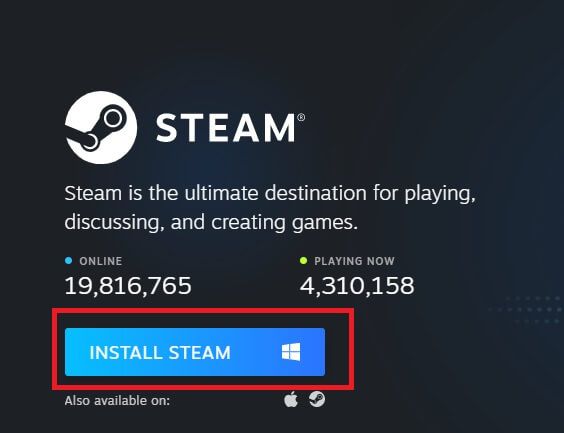
Depois de instalar a versão mais recente, inicie o Steam novamente e veja se o erro desapareceu. Esperamos que você volte a jogar, em vez de tentar fazê-los funcionar. Informe nos comentários se você encontrou soluções adicionais para o código de erro 105.